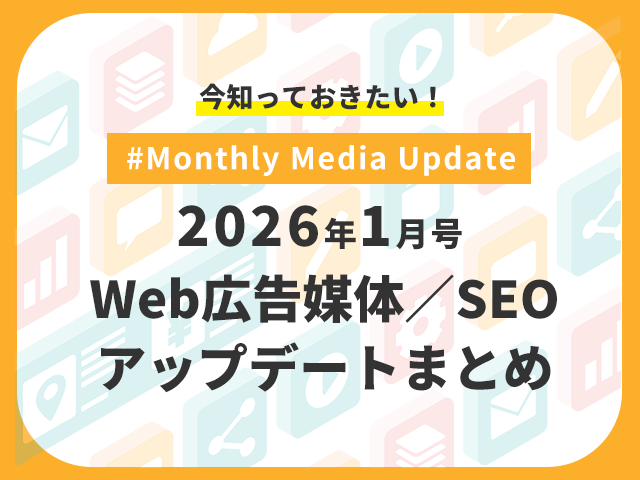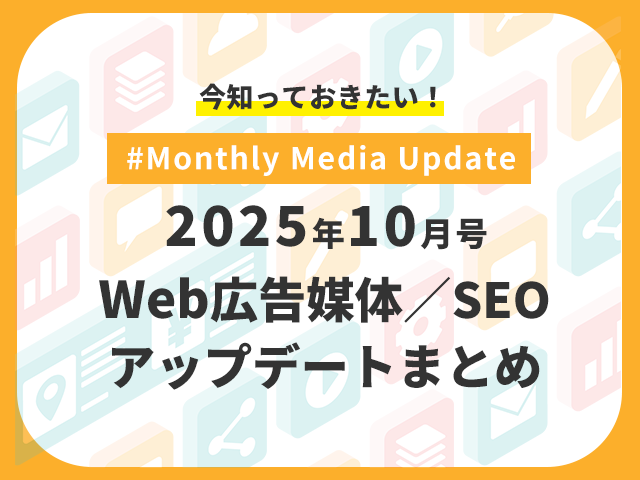Yahoo!広告を複数アカウントで運用する中で、「まとめて一括で管理できたらいいのに……」と思ったことがある方も多いのではないでしょうか。
MCCアカウントを使えば、こうしたお悩みを解決できます。「MCCアカウントって何?」「作成・設定の方法を知りたい」という方は、本記事をご覧ください。
今回は、Yahoo!広告のMCC広告とはどのようなものなのか、その特徴やメリット、作成・設定方法を解説します。
Yahoo!広告のMCCアカウントとは
Yahoo!広告のMCCアカウントについて、まずは簡単にご説明します。
MCCアカウントとは、Yahoo!広告の検索広告やディスプレイ広告で、複数のアカウントを一元管理できようにするツールのことです。
Yahoo!広告では、アカウントごとに広告を運用したり予算を管理しなければいけません。
広告代理店などで多数のアカウントを持っている場合、一つひとつにログインして管理するのは手間がかかります。
しかし、MCCアカウントがあれば、束ねたアカウントをまとめて一元管理でき、アカウントの管理が効率化されます。
たとえば、以下のようなケースでは、MCCアカウントを設定した方がよいでしょう。
- 広告アカウントが複数あって混乱してしまう
- 複数アカウントを効率よく運用・管理したい
- 複数の関係者間でスムーズにデータ共有したい
ちなみに、Yahoo!と広告代理店契約している場合、最大5階層にまでMCCアカウントを設定できます。
さらにその場合、「ルートMCC」という最上位アカウントも設定できるようになり、より効率的な管理・運用を行えます。
Yahoo!広告MCCアカウントの3つのメリット
Yahoo!広告のMCCアカウントの活用には、以下のようなメリットがあります。
複数アカウントの一括管理
MCCアカウントは複数の広告アカウントと紐づけられます(上限あり)。
MCCアカウントに紐づけることで、多数の広告アカウントのユーザー管理や関係者へのデータ共有などを、MCCアカウントで一括して行えるようになります。
また、広告運用者の権限を適切に管理するのにも役立ちます。
たとえば、ツール管理者へ広告アカウントごとに一つひとつアクセス権限を付与するのは手間がかかりますし、抜け漏れが発生する恐れがあります。
そういった場合に、MCCアカウントが役立ちます。MCCアカウントのアクセス権限が付与されれば、その配下にあるアカウントすべてにアクセスできるようになります。
そのため、ツール管理者はMCCアカウントのみで管理・運用ができるようになります。
MCCアカウントを活用すれば、アカウントごとに権限を付与する手間が省け、抜け漏れも防げることでしょう。
オーディエンスリストの共有
広告運用を効率化するには、ツール管理者や広告運用に携わる関係者同士でオーディエンスリストを共有・活用することが大切です。
しかし、複数アカウントある場合、それぞれのオーディエンスリストを抽出して共有するのは手間がかかります。
MCCアカウントを活用すれば、複数アカウントでのオーディエンスリスト共有が一気に効率化可能です。
たとえば、広告アカウントをブランドごとに分けていて、あるブランドのオーディエンスリストを活用し、他のブランドの売上も高めたい場合。
このようなケースでも、MCCアカウントを活用すれば、効率よく進められます。具体的な流れは以下の通りです。
- ブランドAにてオーディエンスリストを作成
- そのオーディエンスリストをMCCアカウントに提供
- そのリストを、MCCアカウントから配下のアカウントへ共有
- 共有されたリストを活用して、ブランドBやブランドCなどで関連商品をレコメンドする
また、MCCアカウントで作成したオーディエンスリストも、配下のアカウントへまとめて共有することもできます。
このように、MCCアカウントを活用すれば、効率よくオーディエンスリストを共有して広告運用に活かせます。
ただし、オーディエンスリストの共有はディスプレイ広告アカウントのみでしか利用できませんのでご注意ください。
アカウントをまたぐレポート作成
MCCアカウントでは、広告アカウントをまたぐ「横断リーチレポート」「コンバージョン経路レポート」といったレポートを作成できます。
- 横断リーチレポート:キャンペーンごとまたは目的別にして表示回数やクリック数などをアカウントを横断して確認できるレポート。
- コンバージョン経路レポート:コンバージョンにいたったユーザーがどのようなキャンペーンに接触したのか、その経路を確認できる。
Yahoo!広告 MCCアカウントの作成と設定方法
MCCアカウントの作成は広告管理ツールから行えます。
MCCアカウントを作成できるのはツール管理者だけなので、必ず管理者権限を持つ人が行いましょう。
ない場合は付与してもらってください。
アカウント準備と作成
- 「アカウント名」をクリックしてアカウント選択画面を開き、MCCアカウントにしたいものを選択する。
- 「アカウント追加」をクリック。
- 「MCCアカウント作成」を選択。
- MCCアカウント作成画面で「企業名」「親MCCアカウント名」「MCCアカウント名」を入力する。
MCCアカウント名をつけてメール確認
- アカウント名はわかりやすい名称にしておくと後で混乱しにくくなります。
- 情報入力後「作成ボタン」をクリックして完了。作成完了のメールも届きます。
管理する企業アカウントを登録
MCCアカウントの登録後に、企業アカウントも登録しましょう。
- MCCアカウントから既存のアカウントへリンクを申請する。
- 申請を受けたアカウントにて承認する。
- 承認後に登録完了。
Yahoo!広告 MCCアカウントで注意すべきポイント
これまでご紹介したように、Yahoo!広告のMCCアカウントはとても便利です。
しかし、利用する際には注意点もあります。
アカウントの削除は不可
MCCアカウントは作成すると削除できません。後から不要になったとしても取り消しができないため注意しましょう。
作成時には本当にMCCアカウントが必要なのかを検討することをおすすめします。
ちなみに、MCCアカウント名は後から変更できます。
紐づけアカウント数は限られている
MCCアカウントは複数アカウントを紐づけられる便利なツールです。
しかし、紐づけできるアカウント数には上限があることに注意しましょう。
アカウントの種類によって以下のような上限が設けられています。
- MCCアカウントで紐づけできる広告アカウント上限:200個
- 広告代理店のMCCアカウント上限:400個
- ルートMCCの直下にあるMCCアカウントの上限:2,000個
このように、MCCアカウントの種類によって上限が異なりますので覚えておきましょう。
権限は選択しているアカウントの権限の範囲
Yahoo!広告の広告管理ツールにて操作できる範囲は、アカウント選択画面にて選択しているアカウント権限によって異なります。
- 広告アカウントを選択:選択した広告アカウントのみ操作可能
- MCCアカウントを選択:選択したMCCアカウントとMCCアカウントの配下にあるアカウントを操作可能
まとめ
今回は、Yahoo!広告のMCCアカウントについて解説しました。
MCCアカウントを活用すると、広告アカウントが複数ある場合もスムーズに運用できるようになります。
関係者へのデータ共有やユーザー管理がシンプルになれば、業務も圧縮されることでしょう。
この機会にぜひMCCアカウントを活用してみましょう。
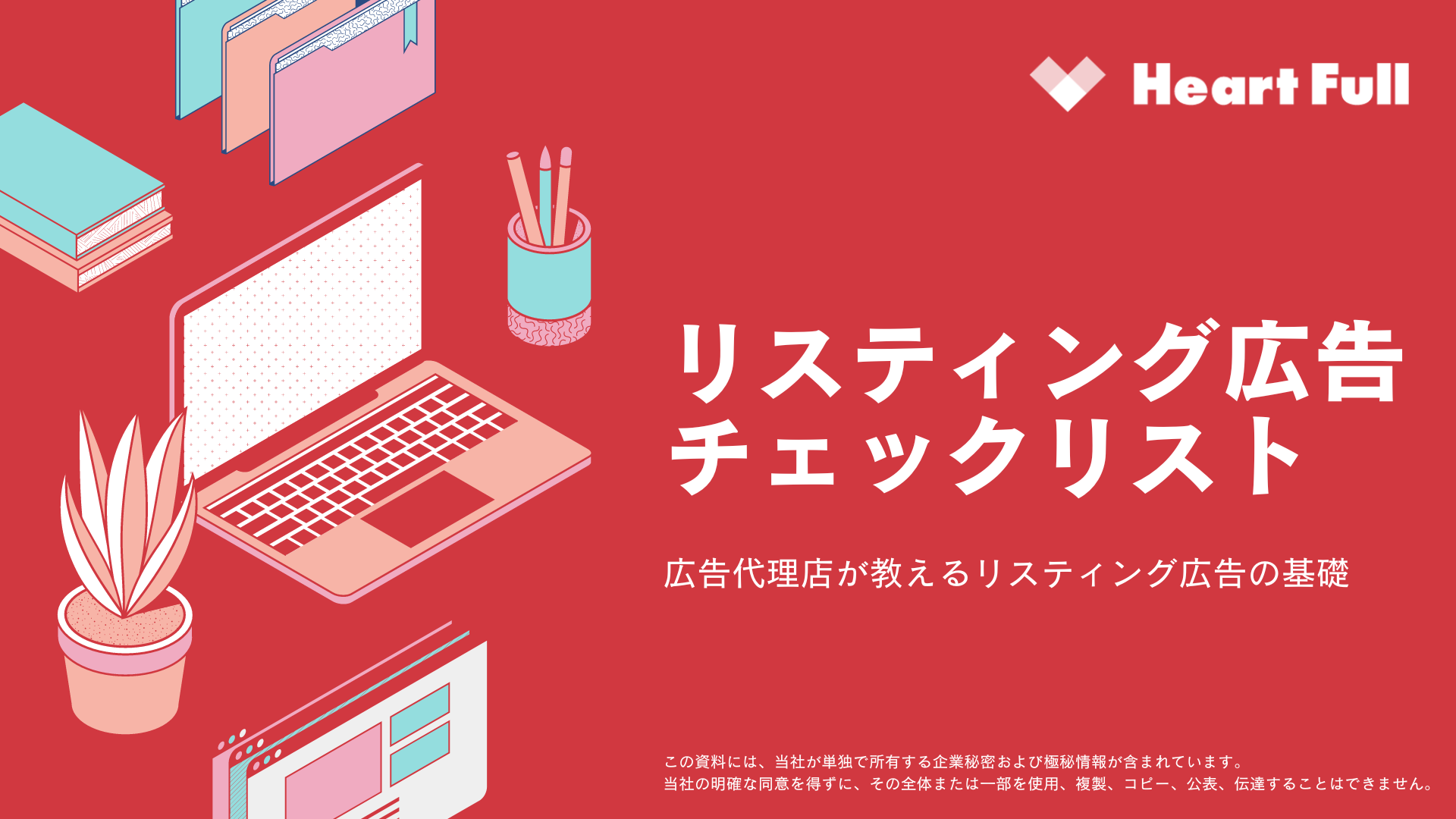
リスティング広告【最適化】に必須のチェックリストを”無料”配布中!
リスティング広告を運用する上で必要なチェックリストをPDF形式で無料でダウンロードいただけます。
【広告代理店の運用者】が教えるリスティング広告の基礎を使ってあなたのビジネスの集客アップにご活用ください。